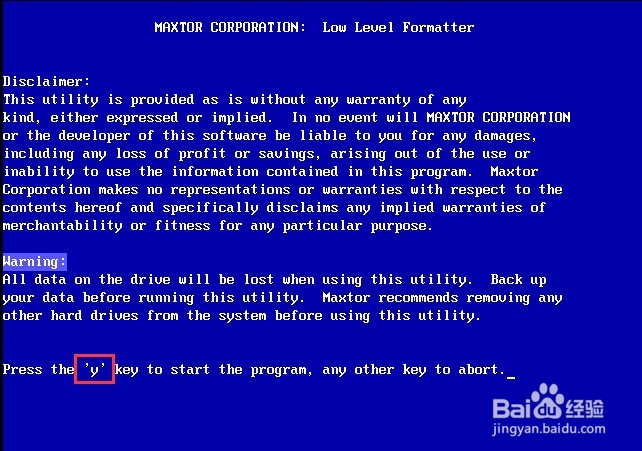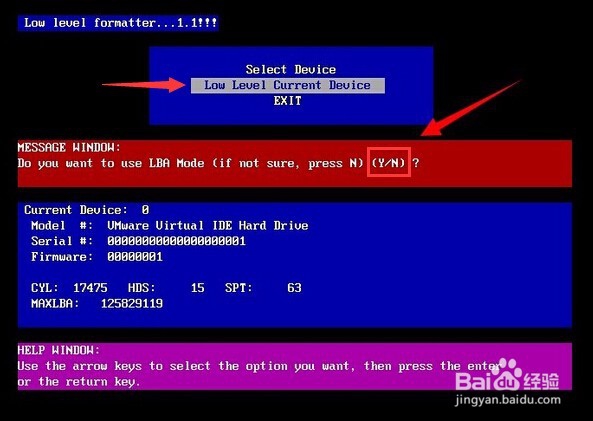硬盘低格完整教程(图文并茂)
1、先把U盘用U极速做成U极速启动U盘,不懂制作的话可以参考引用链接里面的制作教程。
2、将制作好的U极速启动U盘连接电脑,重启电脑,在开机画面出现电脑机型品牌LOGO标志时,按下启动项快捷键(根据主板品牌对照下表),选择从U盘启动,进入U极速主菜单后通过键盘的方向妗哳崛搿键选择【06】运行最新版DiskGenius分区工具,如图所示:
3、进入DOS界面后,输入“LFORMAT”,然后按回车键确定,如图所示:
4、弹出的窗口中按“Y”键开始运行LFORMAT工具的低级格式化功能,如图所示:
5、选择“Low Level Current Device”,按回车键,此时会出现警示框,按Y键确定,如图所示:
6、工具开始运行低级格式化,我们等待完成即可,如果中途想退出的话可以按ESC键,如图所示:
7、以上就是使用LFORMAT工具进行硬盘低级格式化的操作,这里还是要提醒低格对硬盘是有损耗的,同时执行硬盘低格前一定要备份好蠕藿堂只硬盘里面的重要资料,是在需要或者想玩的需要可以参照分享去操作,如果对本经验满意,那就给经验投上一票吧。
声明:本网站引用、摘录或转载内容仅供网站访问者交流或参考,不代表本站立场,如存在版权或非法内容,请联系站长删除,联系邮箱:site.kefu@qq.com。
阅读量:94
阅读量:92
阅读量:76
阅读量:25
阅读量:54